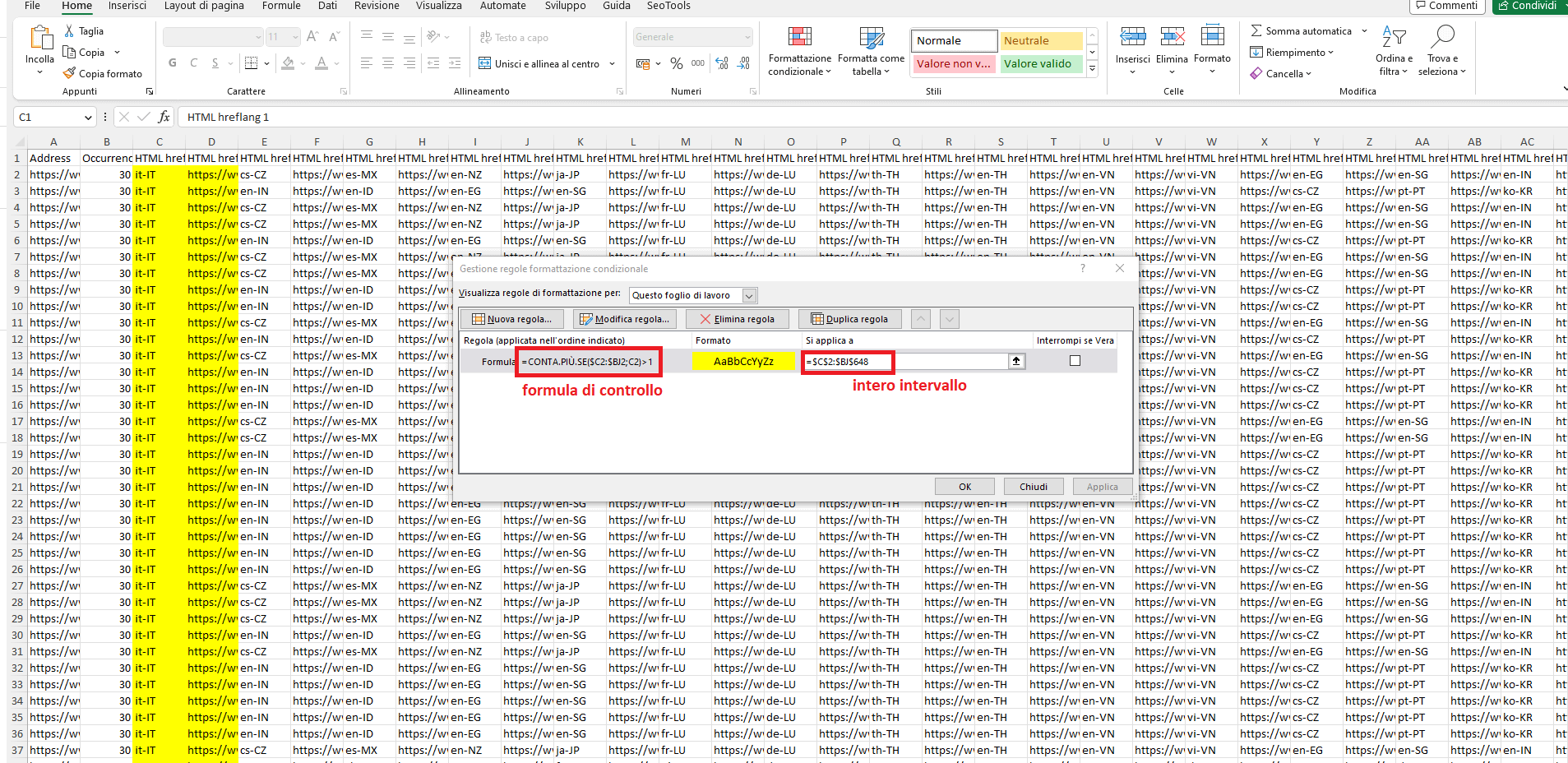Una cosa che mi ha fatto sempre impazzire di excel è la mancanza in modo semplice di evidenziare i valori duplicati per ogni singola riga e quindi non per l’intera area di lavoro ma i valori duplicati riga per riga.
Finalmente ho trovato un video che mi spiega come fare!!!!!
Il gioco è molto semplice:
- Selezioniamo tutto l’intervallo di lavoro che è necessario controllare
- andiamo su Formattazione Condizionale -> Nuova Regola
- inseriamo la regola =CONTA.PIÙ.SE($C2:$BJ2;C2)>1
- dove l’intervallo $C2:$BJ2 sarà la prima riga
- mentre C2 è la prima cella
- IMPORTANTE!!! State attenti a come posizionate i valori di $ che sono fondamentali per la buona riuscita.
Adesso dovreste avere una situazione simile a quella in figura
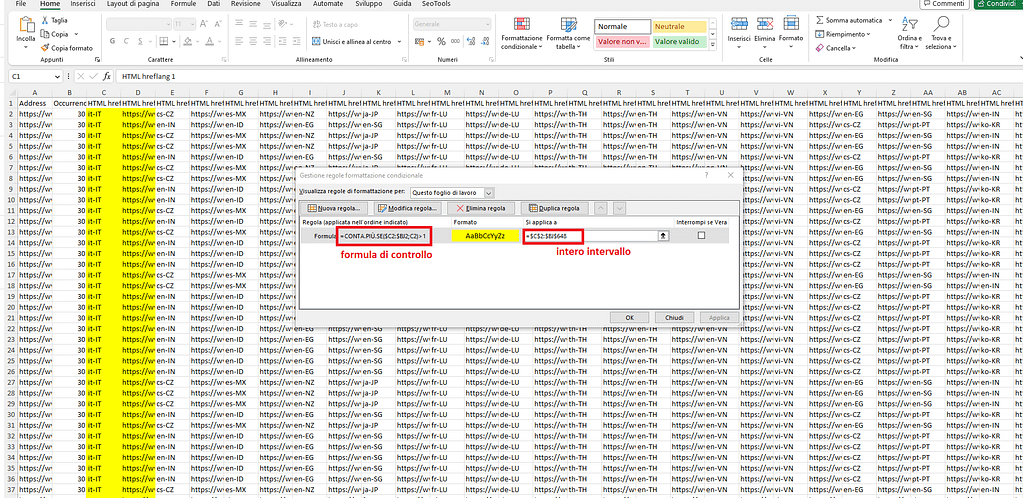
date ok ed in automatico verranno evidenziate le righe che hanno dei duplicati in quella riga specifica ed il controllo verrà ripetuto per ogni riga.